
从此告别iOS系统弹网页登录的烦恼,轻点一下快捷指令轻松登录iHNUST。
登录捷径只是辅助登录,最终以网页登录的形式为准(登录网址:http://login.hnust.cn)。
捷径“登录/注销iHNUST”
图片中的文字内容有变化,但不影响展示安装流程。
使用展示:
“今天”视图启动捷径:
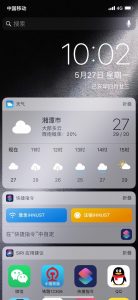
按压快捷指令App启动捷径:
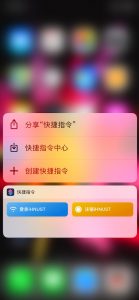
启动捷径视频演示:
“只需轻点一下,即可登录iHNUST”
演示视频中已预先连接了iHNUST,在4G下也可以一气呵成登录iHNUST。
1.在“今天”视图小组件中启动捷径登录
2.按压快捷指令App启动捷径登录
接下来以iPhone(iPad,iPod类似),iOS版本12.3,快捷指令App版本2.2.1 向大家介绍正确使用方式:
获取和使用步骤:
第一步 设置iHNUST(重要)
1.1 点击下图的箭头所指按钮,进入iHNUST的设置页;
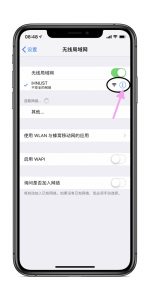
1.2 自动加入开关设置为打开,自动登录开关设置为关闭。如下图所示:
(两个开关的设置非常重要,否则捷径不能正常运行)
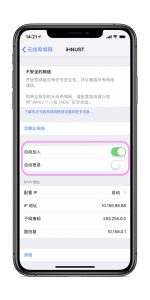
1.2.1 如果暂时没有显示”自动登录“的开关,以后系统弹出登录页面时就会显示,届时再去关闭。(若没有关闭“自动登录”开关,捷径会卡住无法正常运行)
1.2.2 设置完成后请退出此屏幕并再次进入,以确认设置成功,一次设置应永久生效。
设置说明:
1 “自动登录”开关关闭后,iOS系统不会再弹出校园网推送的登录页面;
2 “自动加入”开关打开后,在信号范围内时启动捷径即可自动连接iHNUST,并在状态栏显示WiFi已连接的符号;并且请关闭其它WiFi的设置中的”自动加入“,这样可以保证每次打开WiFi必先自动加入连接至iHNUST。否则当系统连接到其它WiFi时,则需您手动在WiFi列表中手动选择连接iHNUST。
第二步 在App Store安装最新版本的“快捷指令”应用
“快捷指令”系统版本要求:iOS 12.x.x 及以上
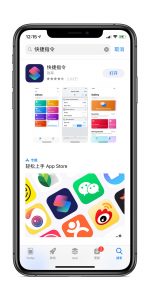
在应用商店搜索和安装最新版的快捷指令
第三步 安装捷径
捷径名称:“登录/注销 iHNUST”
作者:ylk
欢迎转发和分享此使用指南。
3.1 点击链接自动跳转至App安装捷径(链接在下方)
“登录/注销iHNUST”捷径网页下载链接:
主链接: - iCloud下载链接(跳转后可能需要等待一会儿 )
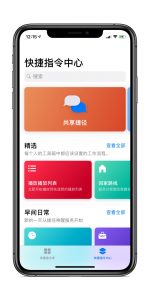
3.2 等待数秒钟后,将如下图弹出提示获取快捷指令-“登录/注销iHNUST”:
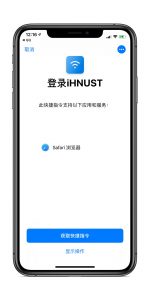
3.3 点击获取快捷指令后,依照提示一步步执行。
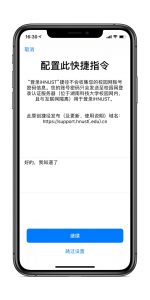
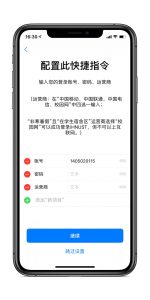

3.4 配置完成后,点击下方“完成”,将如下图提示添加成功:
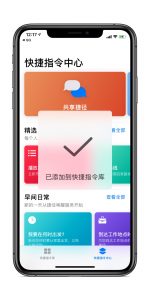
3.5 点击底部菜单栏“快捷指令库”,可以看到如下图所示已添加成功
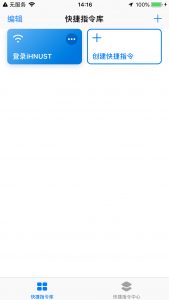
3.6 以同样的方式安装捷径“注销iHNUST”:
第四步 设置便捷启动
4.1 将“快捷指令”小组件添加到 iOS 设备的“今天”视图
4.1.1 进入“今天”视图:
从锁定屏幕的左侧边缘向右轻扫
或者任意屏幕下拉通知中心后向右轻扫
或者在主屏幕向右轻扫至最左边
4.1.2 滚动到小组件列表的最底部,如下图所示:

4.1.3 轻点上图中圆形的“编辑”按钮,弹出添加小组件屏幕,如下图所示:
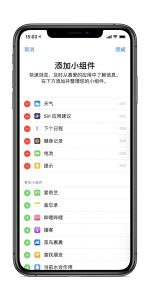
4.1.4 在“添加小组件”屏幕中找到“快捷指令”,然后轻点“快捷指令”旁边的![]() 号。添加后,触碰右侧的
号。添加后,触碰右侧的![]() 将“快捷指令”小组件拖移到新的位置,然后点击完成。如下图所示:
将“快捷指令”小组件拖移到新的位置,然后点击完成。如下图所示:
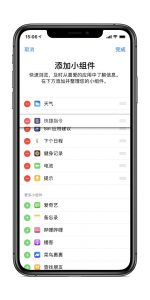
4.2 整理iOS的”今天“视图中的快捷指令
(3D-Touch菜单中快捷指令的排序也是在此设置)
注意:iOS12.2系统已知问题:如果您的快捷指令小组件出现了例如不断闪烁的显示问题,请尝试重启iOS系统、或调整系统字体大小(设置-通用-辅助功能-更大字体-底部字体调节-然后向靠近中间值调节,显示问题即可恢复正常),显示正常后可以试着再调回您原本想要设置的字体大小。

“快捷指令”小组件中:轻点“快捷指令”小组件右上角的“展开”①,然后轻点小组件底部的“在‘快捷指令’中自定”②。
然后弹出“自定快捷指令”屏幕,若要选取在“今天”视图中显示的快捷指令,请轻点快捷指令的名称。所选快捷指令旁边会显示一个勾号。仅所选快捷指令会显示在“今天”视图中。
- 若要排列快捷指令在“今天”视图中的顺序,请轻触快捷指令旁边的
 ,然后将其拖到新位置。
,然后将其拖到新位置。 - 完成后,轻点“完成”。
4.2 让Siri帮忙
当戴着耳机,走进iHNUST的信号范围(宿舍;立言、志、功、德楼等;)时,轻轻的(麦克风已在嘴边)说一句"嘿Siri 登录校园网"即可自动执行捷径完成登录。
设置Siri唤醒的语句完全由您自定义,设置方式:
1.进入快捷指令App的快捷指令库
2.点击下图箭头所指按钮:
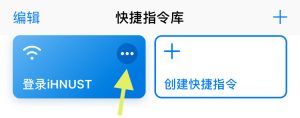
3.点击下图箭头所指按钮:
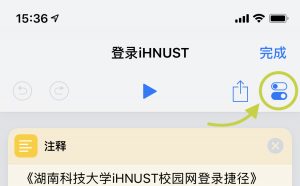
4.再点按下图中的蓝色文字“添加到Siri”:
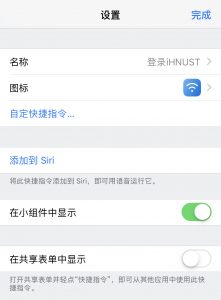
5.依据提示录制”自定义“的个性化短语。可以随时修改,删除。
Siri唤起"登录iHNUST"捷径已知问题说明:
1.Siri会混淆“登录/登陆”,如果您依旧希望用“登录”开头的语句。目前有效解决这一问题的办法为:
将此捷径复制一份(复制按钮在分享菜单中),为复制的另一份录制短语为“登陆XXX“。这样不论Siri识别成哪个“登录/登陆”都可以正常运行捷径。
2.iPhone6,iPhone5s在iOS12.2中:Siri无法唤起“任何一个捷径”,直接提示:“抱歉,应用遇到问题”。较新型号的iPhone正常。
3.稍旧型号的iPad在离线(未登录WiFi)的情况下直接无法使用Siri。
第五节 可能会遇到的问题以及解决办法
5.1 请在iHNUST信号良好的范围使用"登录iHNUST"捷径。(进入宿舍后再登录,否则可能会掉线)
5.2 如果捷径不能像视频演示的一样运行、长时间卡住等:1.检查“自动加入”和“自动登录”开关是否正确设置。2.如果开启了VPN则先关闭再登录。3.重新安装快捷指令,并确认第一步设置正确。
5.3 重装捷径
如果不小心移动或删除了捷径中的指令,或遇到不可预知的Bug导致捷径无法正常运行。按照上文中第三步重新安装此捷径即可。
5.4 如果你不是固定登录一个运营商:可以同时安装多个登录iHNUST捷径,再次安装时选择保留(不替换),并对新的登录捷径更改名字即可区分。
5.5 如果登录成功不可上网,可能是”联通宽带欠费“,或者运营商输入了”校园网“,或者Wi-Fi信号弱。
5.6 如果提示重试、重连、错误,并且在短时间内重试多次后故障依旧,不妨试试关闭Wi-Fi等待10分钟。若依然未恢复,尝试重启iOS。
5.7 如果捷径运行时进度条长时间停止,并且停止后提示连接超时,请手动重新开启WiFi,或重启iOS。依然不能恢复则尝试重装捷径。
5.8 登录捷径中调用了一个功能:“开启无线局域网”。但是iOS系统要求使用此功能必须开启Siri(不要求开启嘿Siri,只是开启Siri)。
5.9 修改登录账号、密码、运营商
方法1:5.3重装捷径,初次启动即会提示输入
方法2:
在快捷指令库中,轻点如图箭头所指按钮:
显示如下图所示屏幕,再轻点下图箭头所指按钮
进入如下图所示屏幕,再轻点蓝色字"自定快捷指令...“
根据提示,编辑账号、密码、运营商的内容后点击完成即可。
By Yanglekang

果然,我说怎么报错了???
ios13了 有一点点err
iOS13的Bug,只能等iOS13.1修复
厉害